Недавно я приступил к использованию SSD диска. Конечно, он работает намного быстрее, но у него есть один небольшой недостаток — он может быть перезаписан гораздо меньшее количество раз, чем HDD. Поэтому сразу нужно думать об оптимизации и настройке SSD. В конечном итоге настройка происходит на системном носителе, то есть на SSD.
Операционная система – это устройство, которое непрерывно записывает информацию в свою системную часть, сохраняет кэши, индексы и делает резервные копии некоторых файлов и запущенных программ. Наша цель — уменьшить количество бесполезных записей, чтобы продлить жизнь нашему накопителю и увеличить его скорость работы. Важно помнить, что значительного ускорения не стоит ожидать, поскольку накопитель SSD сам по себе работает достаточно быстро. Все описанные инструкции подходят для операционных систем Windows 7, 8 и 10. Если у вас возникнут вопросы или предложения, пишите в комментариях.
ШАГ 1: Отключаем автоматическую дефрагментацию
Обычно запись данных на жесткий диск происходит не по порядку, а хаотически. Это происходит из-за того, что некоторые данные постоянно записываются, а другие удаляются. Дефрагментация — процесс, при котором данные на диске начинают собираться в упорядоченную структуру, а не в разброс.
В результате чтение с диска становится более быстрым. Эта процедура полезна для HDD, но не рекомендуется для SSD — у таких носителей гораздо меньше циклов перезаписи. В операционной системе Windows может быть включена автоматическая дефрагментация по расписанию, и ее следует отключить для SSD, чтобы продлить срок его службы.
- Найдите на клавиатуре кнопки Win и R и нажмите их одновременно. Затем появится окно, где вам нужно будет ввести команду:

- Отметьте свой накопитель SSD и кликните по кнопке «Редактировать настройки».

- Отключаем верхний параметр и нажимаем кнопку «ОК».

ШАГ 2: Работа с TRIM
Функция TRIM предназначена специально для SSD. Она позволяет уведомлять носитель о пустых или стертых фрагментах, а также обозначать их как доступные для записи. Эта функция должна быть включена по умолчанию, однако на некоторых системах она может быть отключена, поэтому необходимо проверить её наличие.
ВАЖНО! Операционные системы XP и Vista не поддерживают работу TRIM.
Для проверки наличия TRIM найдите «Командную строку» в поиске и запустите её с правами администратора.

fsutil behavior query DisableDeleteNotify
Если при запросе вы увидите значение ноль (0), это означает, что функция включена и все в порядке. Если после знака равно будет стоять значение один (1), вам нужно выполнить следующую команду:
fsutil behavior set DisableDeleteNotify 0
ШАГ 3: Отключение гибернации
Режим гибернации – это процесс, который создает файл hiberfil.sys на системном диске, сохраняя все ваши открытые файлы и вкладки. Однако это приводит к частым записям на SSD диск, что мы хотели избежать.
Так что вам стоит подумать, нужна ли вам гибернация? Если вы не пользуетесь ею часто, то лучше отключить. Если же вы часто используете большое количество программ, то можете оставить эту функцию. Вам решать – отключить или нет?!

Необходимо перейти на вкладку «Вид» и прокрутить страницу до самого низа, затем активировать опцию «показывать скрытые файлы, папки и диски» и отключить «Скрывать защищенные системные файлы».

Затем необходимо зайти на диск «C» и отыскать необходимый файл. В случае его присутствия, режим гибернации активирован, в противном случае он отключен.

Для отключения режима гибернации необходимо открыть командную строку с правами администратора и выполнить следующую команду:
Затем перезагрузите компьютер или ноутбук и проверьте наличие файла «hiberfil.sys».
ШАГ 4: Отключение индексации файлов на системном диске
В Windows процесс индексации позволяет быстро находить файлы на диске с помощью поиска. Просто введите название файла или папки, и система моментально найдет их расположение.
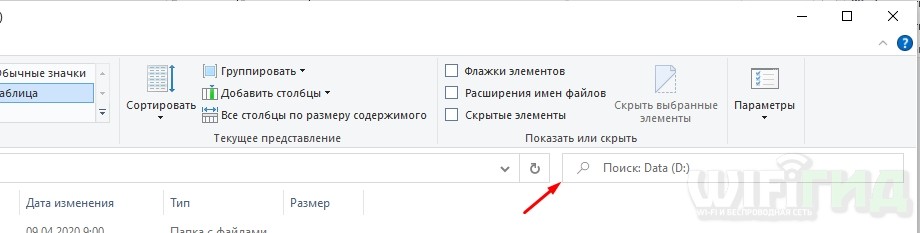
Отключение индексации SSD-диска позволит сократить количество записей и объем индексов операционной системы Windows. Для этого перейдите в свойства диска в проводнике и на вкладке «Общие» снимите флажок с опции «Разрешить индексировать содержимое файлов на этом диске в дополнение к свойствам файла».

Если у вас есть и SSD, и HDD, то индексирование все равно будет происходить на SSD. Однако запись индекса с HDD можно перенести. Для этого нужно создать пустую папку под названием «index» на диске D (и на других разделах HDD). После этого снова нажмите «Win+R» и введите команду:
control /name Microsoft.IndexingOptions

Нажимаем на кнопку «Дополнительно». Затем открываем раздел «Новое местоположение» и выбираем опцию «Указать новый путь», указывая путь к папке, созданной на жестком диске HDD, а не на SSD. Нажимаем «ОК» и перезагружаем систему!

Если вам не нужен поиск в системе, вы можете отключить целую службу. Для этого нужно нажать + R и ввести:
Найдите службу «Windows Search», зайдите в её свойства и выберите «Тип запуска» — «Отключено». Примените изменения и перезагрузите систему. Это ускорит загрузку и работу Windows, но поиск будет недоступен.

ШАГ 5: Отключение Prefetch, ReadyBoot
Другим способом оптимизации SSD является работа со стандартными оптимизаторами системы, которые не нужны при использовании ССД.
Prefetch и ReadyBoot — две функции, которые ускоряют работу с медленными твердотельными накопителями. Однако при использовании SSD ускорение не происходит, но обе функции по-прежнему работают с системным разделом. Поэтому в данном случае они абсолютно бесполезны и даже немного вредны.
Чтобы отключить Prefetch, нужно зайти в редактор реестра (нажмите + R = regedit).
Далее переходим по следующему пути: HKEY_LOCAL_MACHINESYSTEMCurrentControlSetControlSession ManagerMemory ManagementPrefetchParameters
И устанавливаем значение ноль (0) в параметре «Enable Prefetcher».

Устанавливаем значение в разделе HKEY_LOCAL_MACHINESYSTEMCurrentControlSetControlWMIAutologgerReadyBoot
А также устанавливаем значение в параметре «Start».




